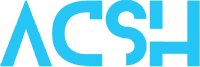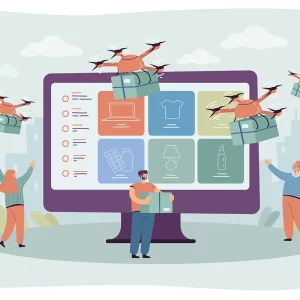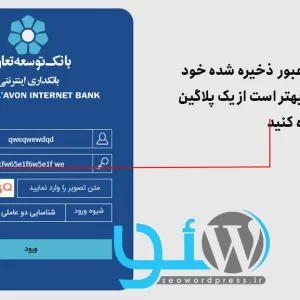بعد از ساخت فروشگاه اینترنتی شما با ایجاد قابلیت ارسال اسمس به مشتری بعد از خرید آنلاین میتوانید حس اطمینان مشتری را بیشتر کسب نمایید و مشتری را از روند ثبت سفارش و ارسال کالا آگاه سازید. با این کار میتوانید مشتریان خود را بیشتر کنید و از طرفی مشتریان خود را نیز حفظ نمایید. تا مجددا برای ثبت سفارش به وب سایت شما مراجعه کنند.
همانطور که در مقاله ویژگی های ضروری فروشگاه اینترنتی اشاره شده است قابلیت ارسال پیامک به مشتری و مدیر سایت یکی از موارد ضروری در راه اندازی فروشگاه اینترنتی میباشد.
برای افزودن قابلیت ارسال اسمس به مشتری و مدیر سایت در وردپرس نیاز به هیچ دانش خاصی ندارید و به راحتی میتوانید فروشگاه اینترنتی خود را که با ووکامرس راه اندازی نموده اید به پنل اسمس متصل نمایید تا از خرید کاربران خود مطلع شوید. و حس خوبی برای مشتریان خود نیاز ایجاد کنید.
اتصال ووکامرس به پنل ارسال اسمس
اتصال پنل اسمس با یک افزونه به راحتی انجام میشود و فقط کافیست افزونه پیامک حرفه ای ووکامرس را در پیشخوان افزونه ها وردپرس جستجو کنید. با نصب و فعال سازی این افزونه بخشی با عنوان پیامک در تنظیمات پیکربندی ووکامرس اضافه میشود.
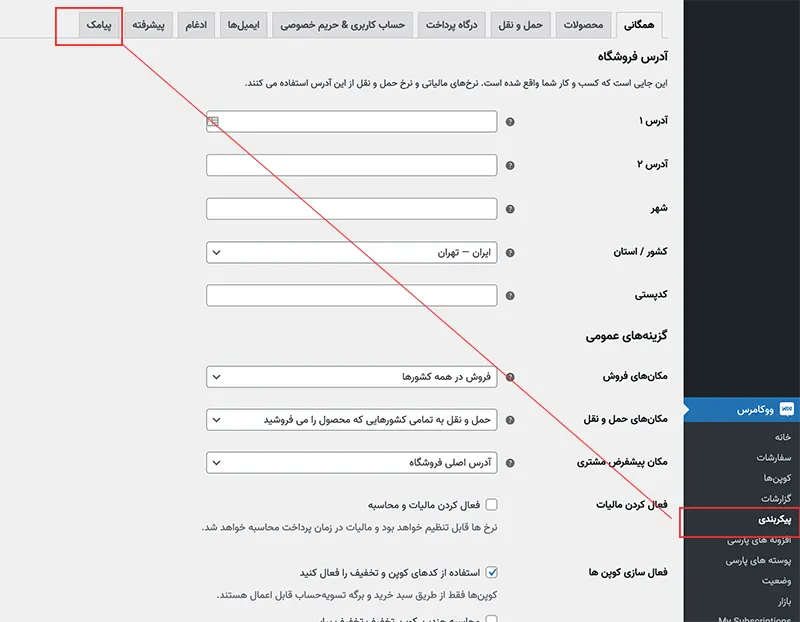
تنظیمات بخش پیامک در ووکامرس
در بخش پیامک اطلاعات مربوط به سرویس پیامکی که خریداری کرده اید را باید وارد کنید تا فروشگاه اینترنتی شما با توجه به اطلاعات ثبت شده و API هایی که در این افزونه لحاظ شده به سرویس پیامک شما متصل گردد. این افزونه از اکثر سرویس های ارائه پنل اسمس پشتیبانی مینماید. سرویس هایی مانند: sms.ir, melipayamak.com, asanak.ir, hostiran.com و…
انتخاب پنل ارسال اسمس
بعد از اینکه شما سرویس ارسال اسمس خود را از وب سایت های ارسال اسمس تهیه میکنید اطلاعات زیر را در اختیار شما قرار میدهند تا شما با استفاده از api بتوانید فروشگاه اینترنتی خود را به سیستم ارسال پیامک متصل نمایید.
بعد از اینکه پنل ارسال اسمس خود را انتخاب کردید میبایست اطلاعات وبسرویسی که تهیه نمودید را در بخش وبسرویس پیامک ثبت نمایید. همانطور که در تصویر زیر مشاهده میکنید ما وبسرویس Hostiran.com را برای خود انتخاب نمودیم، با انتخاب این وبسرویس نیاز است تا اطلاعات زیر را در این بخش ثبت نماییم:
- نام کاربری وبسرویس
- کلمه عبور وبسرویس
- شماره ارسال کننده پیامک
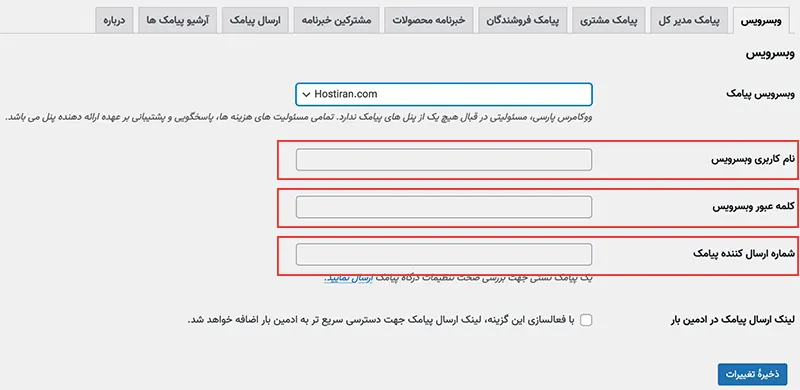
همچنین میتوانید با فعال کردن گزینه (با فعالسازی این گزینه، لینک ارسال پیامک جهت دسترسی سریع تر به ادمین بار اضافه خواهد شد.) تنظیمات ارسال اسمس در ووکامرس را به بخش فهرست ادمین خود اضافه کنید.
فعال سازی ارسال اسمس به مشتری
برای فعال سازی ارسال اسمس به مشتری در زمان خرید باید از بخش تنظیمات افزونه پیامک حرفه ای ووکامرس گزینه پیامک مشتری و بخش ارسال اسمس به مشتری را فعال نمایید. با فعال سازی این گزینه در زمان خرید هر یک از محصولات پیامکی حاوی اطلاعاتی که شما در همین بخش مشخص مینمایید برای خریداران سایت شما ارسال میشود.
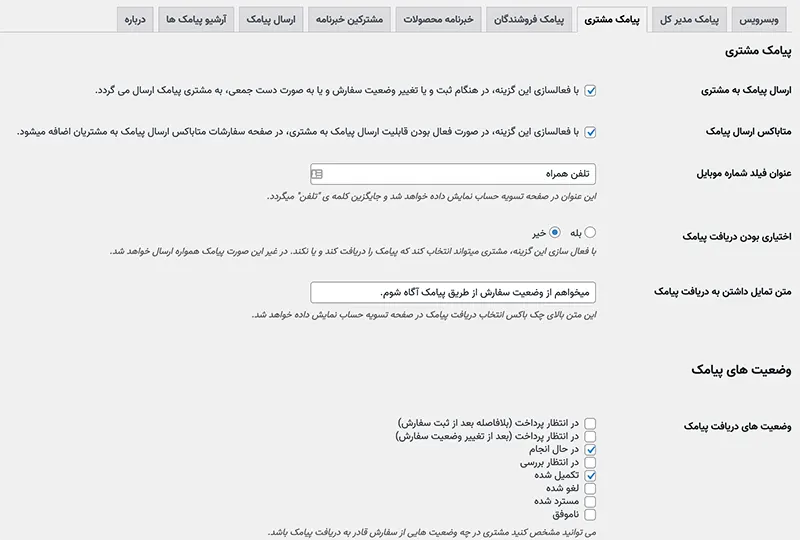
فعال سازی ارسال اسمس به مدیر فروشگاه اینترنتی
با فعال سازی ارسال اسمس به مدیر فروشگاه اینترنتی میتوانید از خرید کاربرانتان مطلع شوید و برای ارسال کالا به مشتری هرچه زودتر اقدام نمایید تا بتوانید مشتریان خود را از خرید آنلاین راضی تر نگه دارید.
برای فعال سازی ارسال پیامک به مدیر سایت باید از بخش تنظیمات افزونه پیامک حرفه ای ووکامرس تب پیامک مدیر کل گزینه های موجود را تکمیل نمایید.
همانطور که در تصویر زیر مشاهده میکنید تمامی گزینه ها فارسی سازی شده است و به صورت کاملا مشخص در اختیار شما کاربران عزیز وردپرس قرار داده شده تا تنظیمات خود را شخصی سازی نمایید.
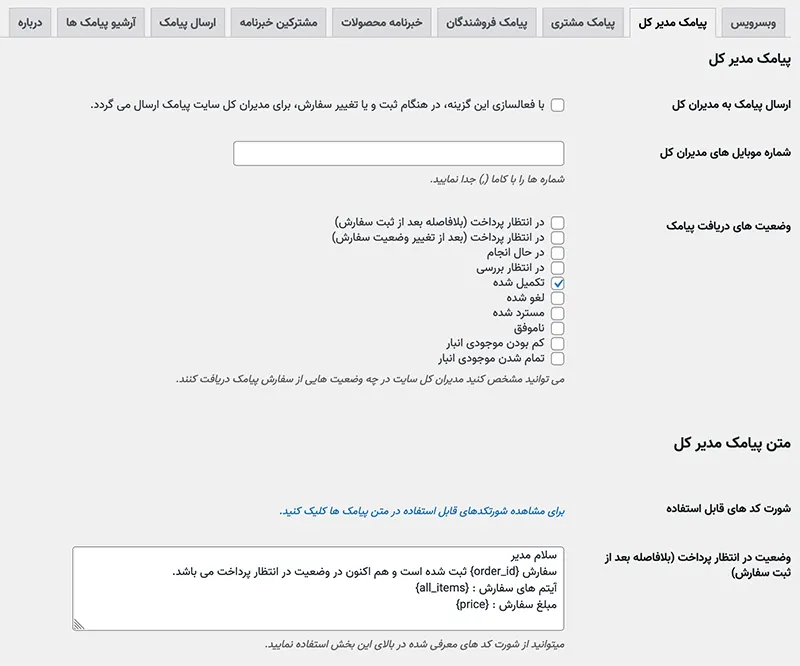
ارسال پیامک به مدیر سایت در وضعیت های مختلف در ووکامرس
همانطور که در بخش سفارشات ووکامرس یکسری وضعیت سفارش در دسترس ما قرار داده است در بخش ارسال اسمس به مدیر سایت و مشتریان نیز این وضعیت ها در دسترس قرار دارد تا بتوانیم در وضعیت های مختلف مدیر سایت و مشتری را از روند سفارش و ارسال کالا آگاه سازیم.
شما میتوانید هر بخش را به صورت مجزا برای فروشگاه اینترنتی خود در نظر بگیرید که به عنوان مثال وقتی کاربر محصول خود را انتخاب نمود و اطلاعات خود را وارد کرد و به درگاه پرداخت منتقل شد و خرید خود را نهایی کرد پیامی حاوی اطلاعات محصول خریداری شده و تایید سفارش برای کاربر و مدیر سایت ارسال گردد.
همچنین میتوانید بخش های دیگر ثبت سفارش را نیز برای خود مدیریت کنید تا روند فروش خود را بهتر و متمایز تر از رقبا شخصی سازی کنید.